ps人像合成艺术作品效果教程
- 2023-07-01 23:46:01
- 来源/作者:互联网/佚名
- 己被围观次
利用水彩渲染的素材和树枝花朵蝴蝶等,通过蒙板蒙板、剪切蒙板、正片叠底、叠加、柔光、强光等工具把他们融合在一起并加以调色让整体更加有艺术品的气息。
8、拖入水彩素材4 ,图层混合效果【正片叠底】,调整好位置
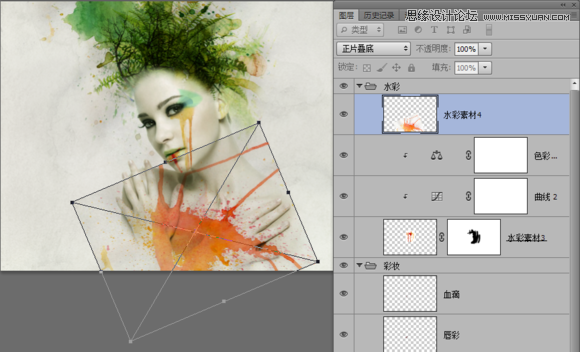
然后右键---图层样式,把本层的色阶白色部分按Alt键把它移到100,目的是为了让这一层穿透到下面一层去。
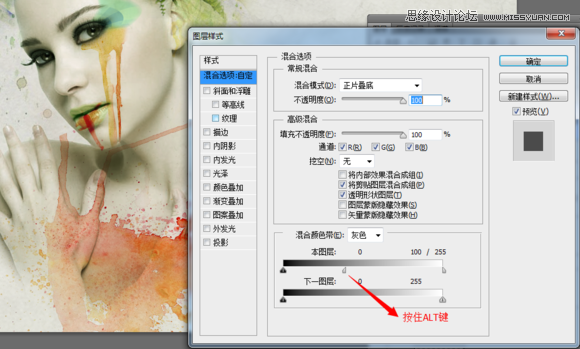
添加蒙板,把多余的擦掉

接下来调色,让这个水彩的颜色也融合一种色调,添加可调整图层----曲线,Alt点击图层之间创建剪切蒙版,让这个只对这个图层有效果,曲线RGB里面 红绿蓝 通道和RBG设置如下
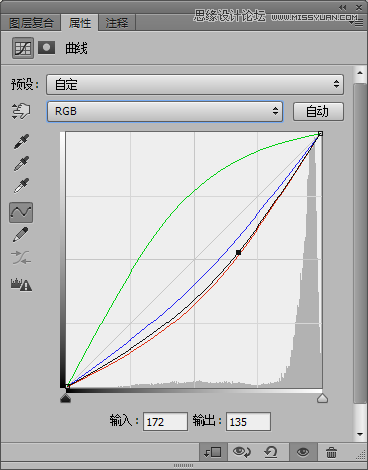
9、拖入水彩素材5,图层混合效果【正片叠底】,调整好位置

添加蒙板,擦除多余的部分,拖入水彩素材6,图层混合效果【正片叠底】,调整好位置
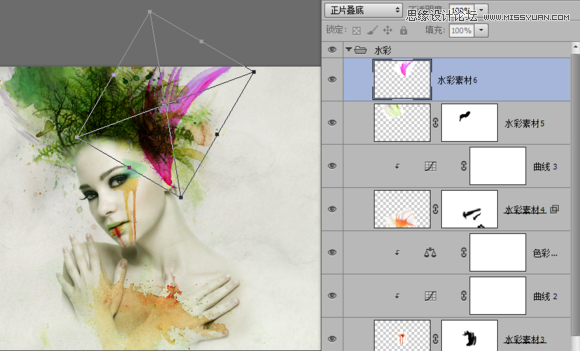
添加蒙板,擦除多余的部分,创建可调整图层----色彩平衡,参数如下
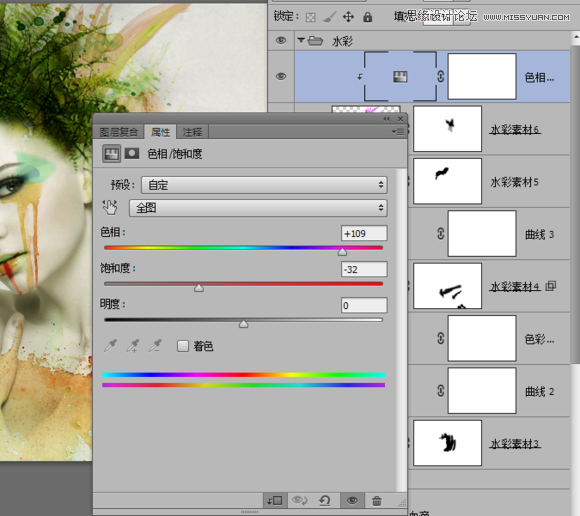
然后按Alt把它转为剪切蒙版。拖入水彩素材7,,图层混合效果【正片叠底】,调整好位置,用变形工具把它弯曲一些

然后添加蒙板擦除掉一些多余的水彩
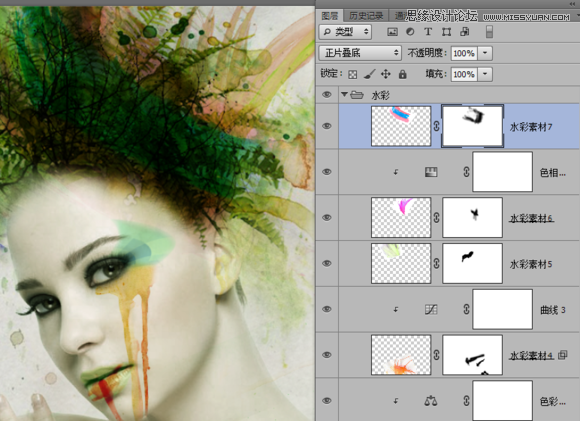
添加可调整图层-----色彩平衡,参数如图
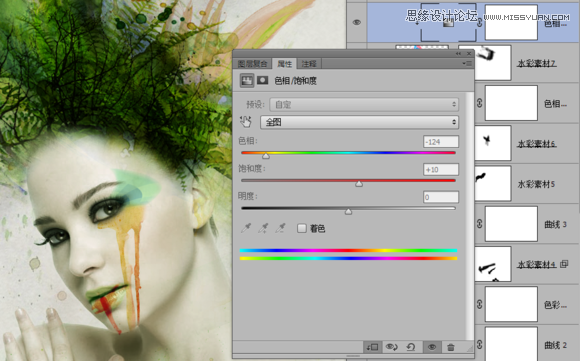
可能有人会有点疑问这一步是用来干嘛的,好像效果不明显,这个为了调整头发那一丛绿色的各种叠加的层次,如果没有了这个素材7和色彩平衡的话,头发那一丛东西,会感觉堆积在一起,没有空间感。而这一步就是为了弥补这个缺陷而做的。
*PSjia.COM 倾力出品,转载请注明来自PS家园网(www.psjia.com)








